Одним из самых популярных вопросов, которым задаются пользователи в интернете, является вопрос о том, как отключить плагины в Mozilla. И причин на это может быть несколько: например, какой-либо плагин (расширение или тема) больше не нужен или же начал некорректно работать. Обычно плагины используются для обработки различного интернет-контента, для которого не предназначен браузер Mozilla Firefox или его стандартные средства недостаточно удобны. Они позволяют вам просматривать видеоролики определенных форматов, прослушивать аудиофайлы и играть в различные онлайн игры.
Отключение
Для того чтобы отключить ненужные плагины в Mozilla Firefox требуется:
- Запустить браузер.
- В верхнем правом углу нажать на кнопку главного меню и выбрать пункт «Дополнения».
- Выбрать пункт «Плагины» (или другую вкладку, если нужно удалить тему или дополнение).
- Напротив ненужно вам плагина выбрать «Никогда не включать» (или же «Отключить», в зависимости от выбранного в предыдущем шаге раздела).

Важно! В этих же разделах вы также можете полностью удалить плагин. Однако стоит учитывать, что вместе с ним будут удалены и сохраненные им данные и настройки. При повторной установке эти сведения не будут восстановлены, и вам потребуется настраивать всё заново.
Безопасный режим
Если необходимость отключить плагины Mozilla Firefox возникла из-за нестабильной работы вашего браузера, то вы можете попробовать перезапустить Mozilla в безопасном режиме с выключенными дополнениями. Это процедура поможет вам выяснить, была причина некорректной работы именно в них или же она кроется в чем-то другом. Для этого потребуется:
- Запустить Mozilla Firefox.
- Нажать на кнопку главного меню в правом верхнем углу.
- Открыть раздел «Справка» со значком вопроса в самом низу списка.
- Выбрать из списка «Перезапустить без дополнений».
- Дождаться перезагрузки браузера.

Очистка
Если есть необходимость полностью удалить все установленные вами плагины и дополнения, то вам необходимо очистить Mozilla Firefox. При этом стоит учитывать, что все изменения, внесенные в настройки браузера, будут безвозвратно удалены и восстановить их в дальнейшем невозможно. Пользовательские же данные сохраняться в отельной папке на вашем рабочем столе, а также будет создан новый профиль пользователя. Для того чтобы очистить браузер необходимо:
- Запустить Mozilla Firefox.
- Кликнуть по кнопке главного меню в правом верхнем углу и выбрать раздел «Справка».
- Выбрать пункт «Информация для решения проблем». На эту же страницу можно попасть, если ввести в адресную строку «about:support» и нажать на Enter.
- В правой части экрана щелкнуть по кнопке «Очистить Firefox».
- В появившемся окне еще раз нажать кнопку «Очистить Firefox».
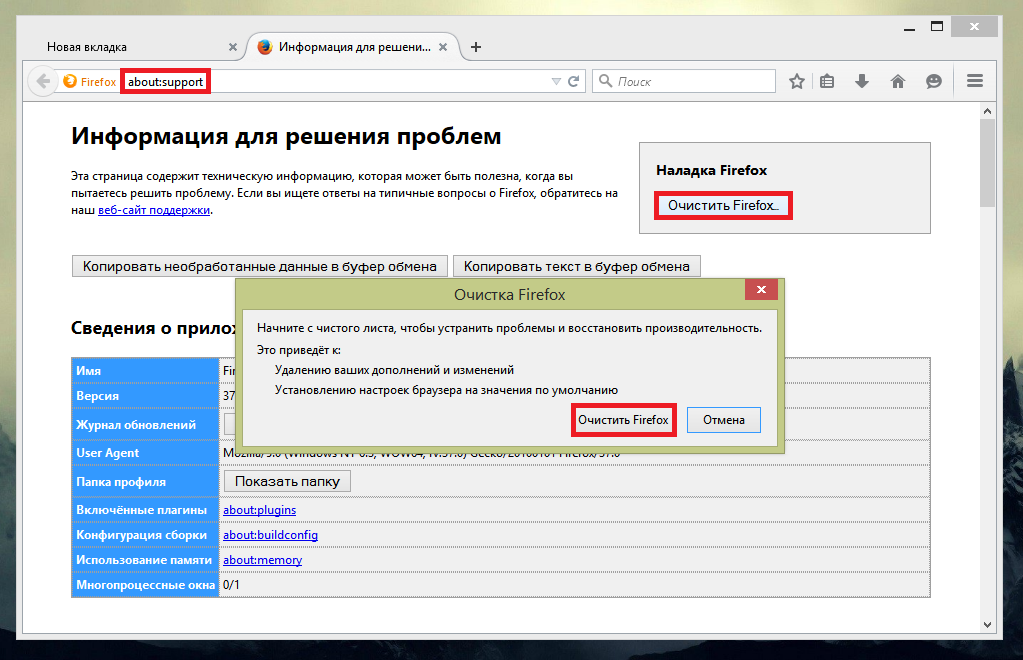
Надеюсь, данная статья помогла еще больше вам узнать Firefox, отключение плагинов не будет для вас большой проблемой. Напоследок хочется дать небольшой совет – устанавливайте только те дополнения, которые вам действительно нужны. Также не стоит использовать подозрительные расширения, которые могут привести к проблемам с вашей системой или обозревателем.